
优速办公软件
扫码关注优速办公公众号进行登录
{{loginExpire}}秒后二维码将过期
二维码已过期,点击刷新获取新二维码

优速办公软件
扫码关注优速办公公众号进行登录
{{loginExpire}}秒后二维码将过期
二维码已过期,点击刷新获取新二维码
mac flv转mp4怎么转?请用这个方法转换
发布日期:2023-11-08 08:58
mac flv转mp4怎么转?在我们日常的数字生活中,经常会碰到需要将FLV视频转换成MP4格式的情况。然而,对于使用Mac电脑的用户来说,如何快速地解决FLV转MP4的问题却是一件颇具挑战性的事情。将flv转换成mp4格式可以解决不少的问题,FLV格式通常与Adobe Flash Player相关联,而随着HTML5和移动设备的普及,许多设备和平台不再支持FLV格式。将FLV转换为MP4可以提高视频文件的兼容性,确保在各种设备和平台上都能顺利播放。通过转换为MP4格式,可以对视频进行重新编码和压缩,以减小文件大小并优化视频质量。这对于在网络上分享视频或在移动设备上存储和播放视频来说尤为重要,可以节省存储空间和加快视频加载速度。
对于很多小伙伴来说,将flv转换成mp4格式是一件非常困难的事情,而想要在Mac上进行这一转换就更为艰难,下面小编为大家分享一个叫做跳跳鱼视频处理大师Mac版的软件,可以帮助我们在Mac上将flv转为MP4,请大家按照下面的步骤进行操作,你会发现一分钟就能学会。
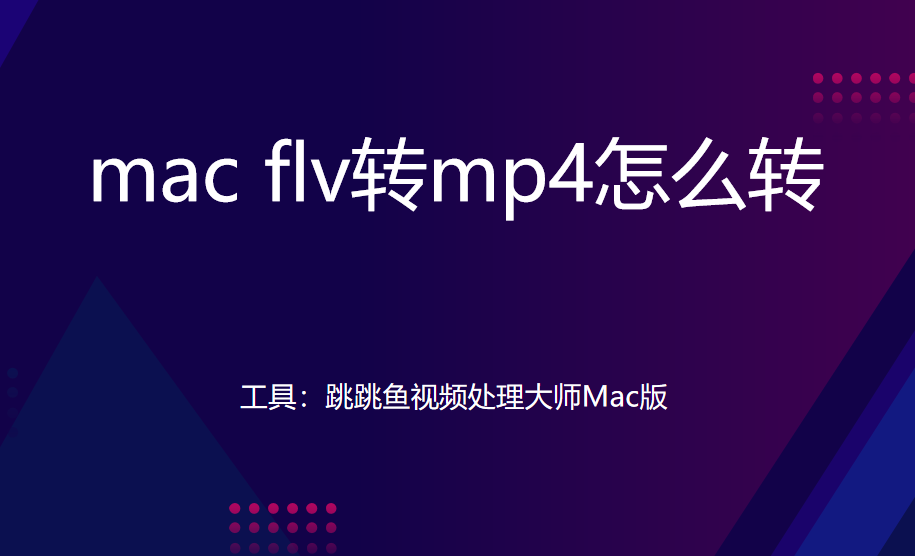
借助的转换软件:跳跳鱼视频处理大师Mac版
软件下载地址:https://download.yososoft.com/YSVideos/YSVideos.dmg
mac flv转mp4操作步骤如下:
步骤1,首先我们要做的就是在Mac苹果电脑上将用到的“跳跳鱼视频处理大师Mac版”软件下载好,运行软件之后点击本次转换用到的【格式转换】功能按钮。
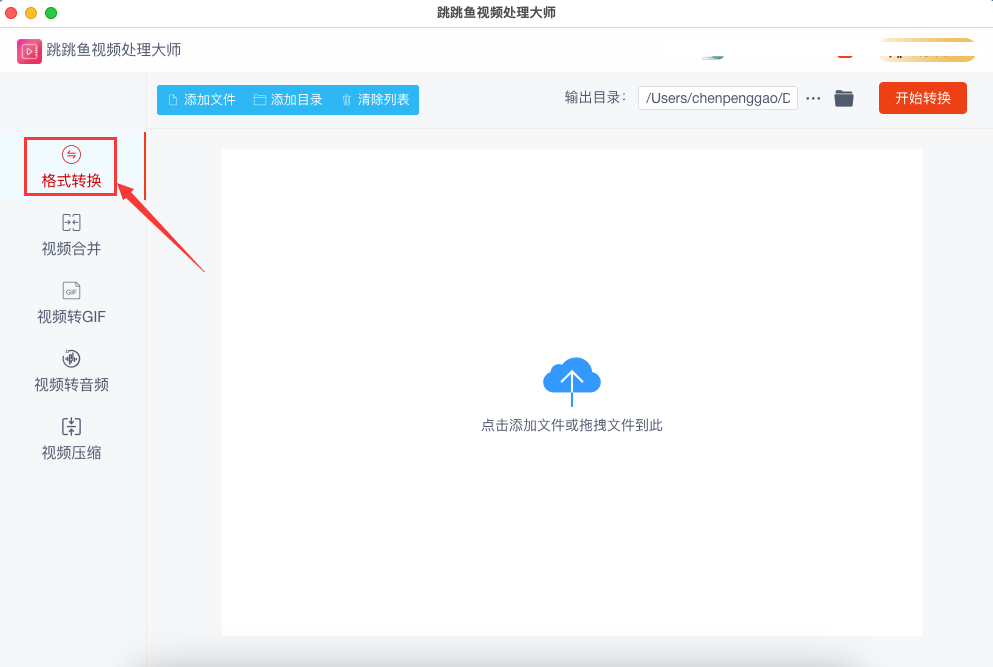
步骤2,随后点击【添加文件】按钮,将电脑上的flv视频上传到软件里面,软件是支持批量转换的,因此大家可以上传多个flv视频到软件中。
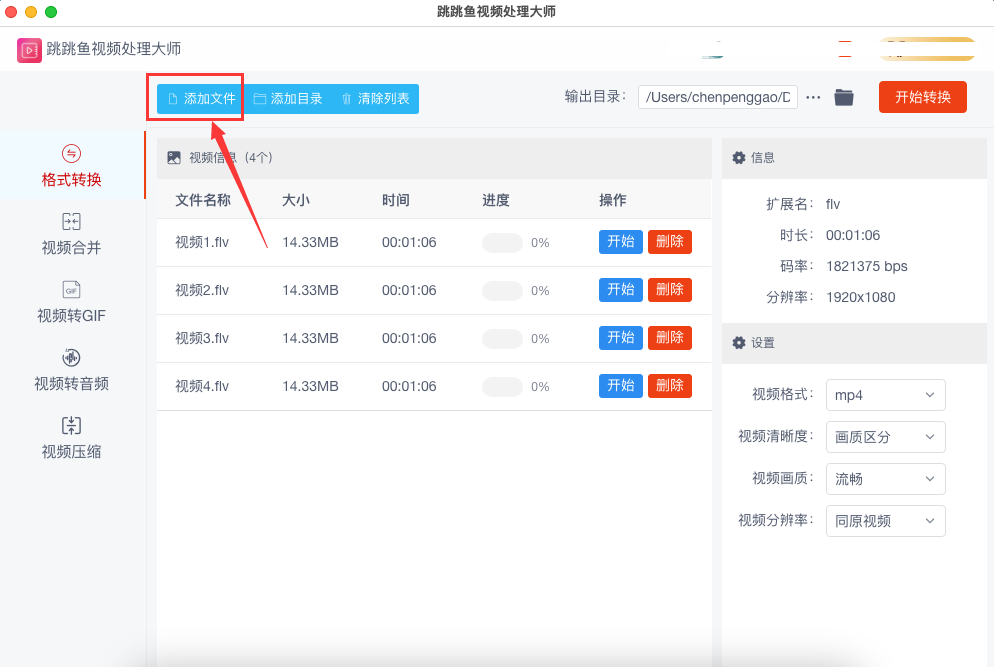
步骤3,此时我们可以看到软件的右侧出现了3个参数,我们要将转换后的视频格式选择为“mp4”。至于另外几个参数很多小伙伴也不知道如何设置,那么我们采用默认值就可以了,不去修改。
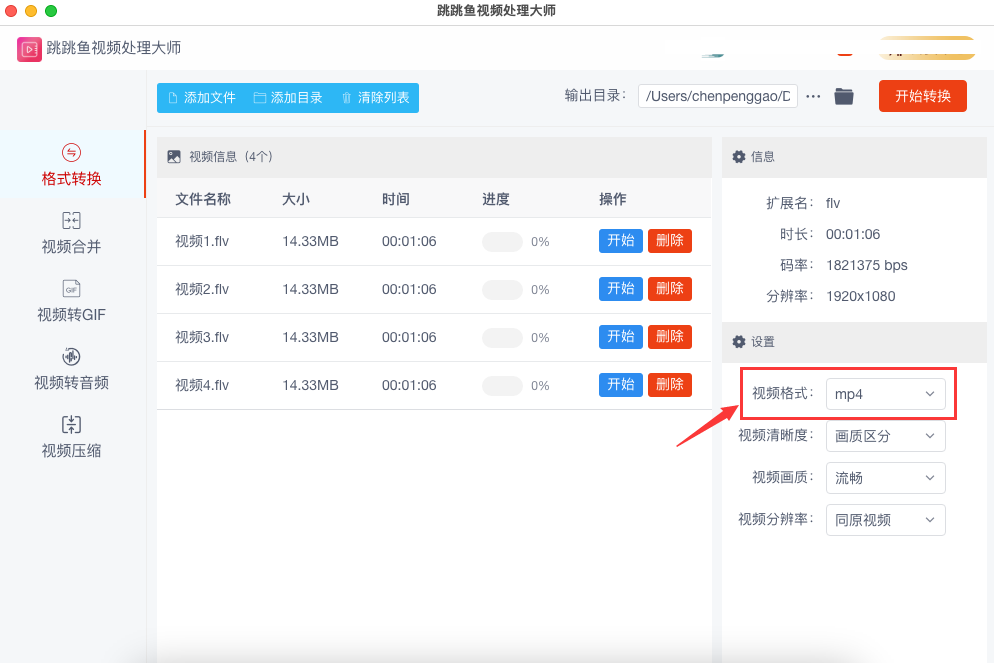
步骤4,点击【开始转换】红色按钮正式启动转换程序,转换结束后软件会自动打开输出文件夹,里面就保存着刚刚转换成的mp4视频文件。
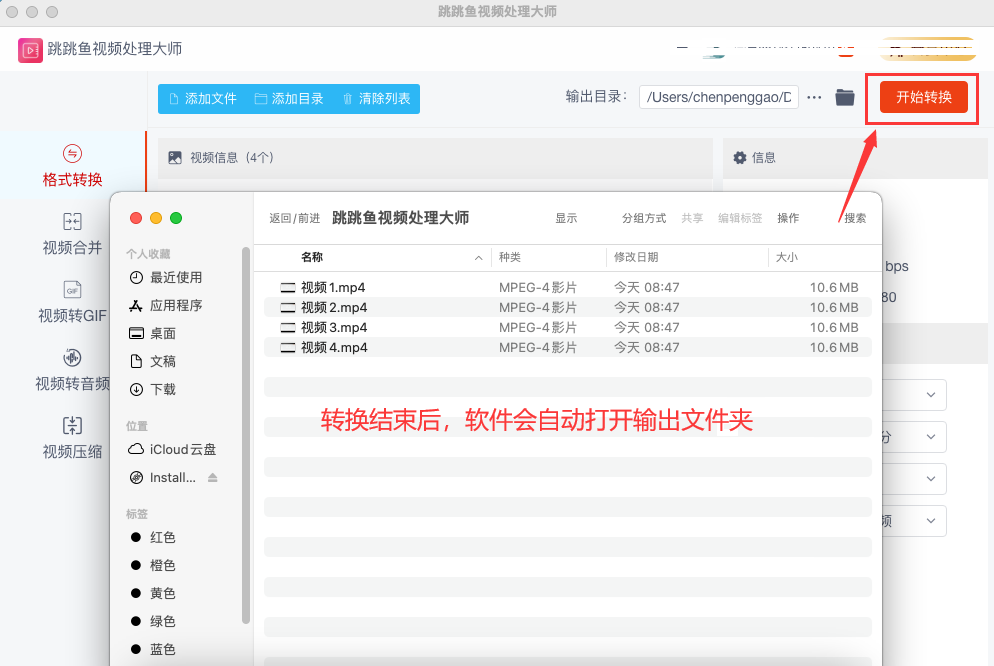
步骤5,我们也可以从最后的结果可以清晰的看到,添加到软件里的几个flv视频被成功的转为了mp4格式。
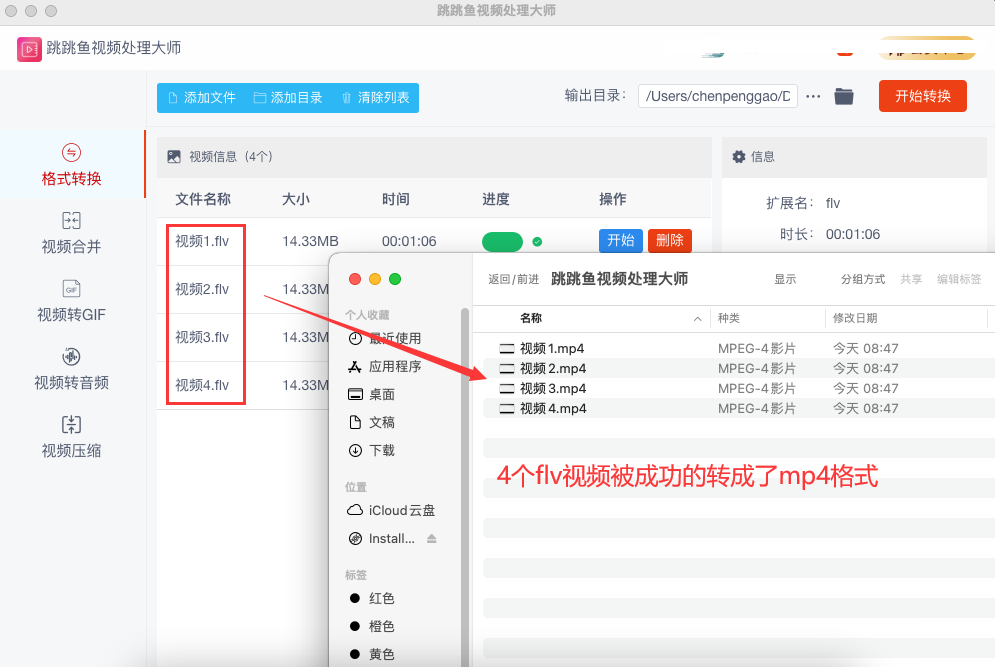
MP4是一种通用的多媒体容器格式,支持多种视频和音频编解码器,也支持字幕和章节信息等功能。将FLV转换为MP4可以扩大视频文件的应用范围,使其更适合在各种场景下使用,如在线视频发布、视频编辑、数字广告等。总之,将FLV文件转换为MP4格式可以解决视频兼容性、压缩优化、更广泛的应用、视频编辑和处理,以及解除DRM等问题,同时提高视频的可移植性和可用性。需要注意的是,在进行转换时,可能会对视频质量产生一定影响,因此需要根据实际需求选择合适的转换参数和工具。今天关于“mac flv转mp4怎么转?”的介绍就全部结束了,大家阅读完之后最好操作一遍哦。